
Редакторго карабастан, "алдыңкы ондукта", иштеп чыгуучу 365 арыз кеңсеси, бул FIRCH Microsoft Office компаниясына алмаштыруу үчүн иштелип чыккан. Бирок, бул топтом жазылуу боюнча иштейт, бир топ кымбат жана булут технологияларды колдонгон булут технологияларын колдонот - алар бул топтомду алып салууну жана көбүрөөк таанышууну тандашат. Биздин бүгүнкү макалада буга жардам берүү үчүн иштелип чыккан.
Office 365 жок кылуу.
Тапшырмага Microsoft же программаларды алып салуу тутумунан бошотуу үчүн бир нече жол менен чечсе болот. Орнотуудан чыгаруу үчүн, бизде: 365 Офистин өзүлөрүнүн тутумуна тыгыз интеграцияланган, ал эми үчүнчү жактын куралы тарабынан жок кылынышы анын ишин үзгүлтүккө учуратса, анда ал үчүнчү тараптын ишин иштеп чыгуучулардан алыстатышы мүмкүн толугу менен.1-ыкма: "Программалар жана компоненттер" аркылуу алынып салуу
Маселени чечүүнүн эң оңой жолу - бул "программаларды жана компоненттерди" колдонуу. Алгоритм төмөнкүлөр:
- "Чуркоо" терезесин ач, AppWiz.cpl буйругун киргизип, ОК басыңыз.
- "Программалар жана компоненттер" элементи башталат. Орнотулган тиркемелердин тизмесиндеги "Microsoft Office 365" позициясын таап, аны тандаңыз жана "Жок кылуу" баскычын чыкылдатыңыз.

Эгер сиз тийиштүү жазууну таба албасаңыз, анда дароо 2-ыкмага өтүңүз.
- Топтомду алып салууга макул.

Топтомдун көрсөтмөлөрүн аткарыңыз жана процесс аяктаганга чейин күтө туруңуз. Андан кийин "программаларды жана компоненттерди" жабыңыз жана компьютерди өчүрүп күйгүзүңүз.
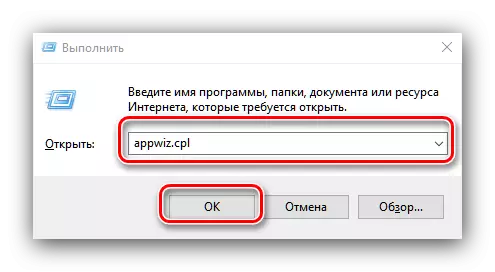
Бул ыкма эң оңой, ал эми ошол эле учурда эң ишенимсиздик, анткени көбүнчө кеңсе пакети көрсөтүлгөн тартипте көрүнбөйт, анткени көрсөтүлгөн тартканга көрүнбөйт жана аны алып салуу үчүн альтернатива колдонуу талап кылынат.
2-ыкма: Microsoft Uninstal Utility
Колдонуучулар көбүнчө бул топтомду алып салуу мүмкүнчүлүгүнүн жоктугуна нааразы болгондуктан, жакында иштеп чыгуучулар сиздин офистин 365 кеңсесин орното аласыз.
Коммуналдык жүктөө баракчасы
- Жогоруда шилтеме боюнча барыңыз. "Жүктөө" баскычын чыкылдатып, пайдалуулугун каалаган ылайыктуу жерге жүктөп алыңыз.
- Бардык ачык колдонмолорду, атап айтканда, кеңседи жабыңыз, андан кийин курал иштетиңиз. Биринчи терезеде, "Кийинки" баскычын чыкылдатыңыз.
- Куралы жумушун аткармайынча күтө туруңуз. Сыягы, сиз эскертүүсүн көрө аласыз, аны чыкылдатыңыз "Ооба" дегенди чыкылдатыңыз.
- Ийгиликке жетишүү жөнүндө билдирүү эч нерсеге байланыштуу эмес - эң көп алып салуу жетишсиз болбойт, андыктан ишти улантуу үчүн "Кийинки" баскычын басыңыз.
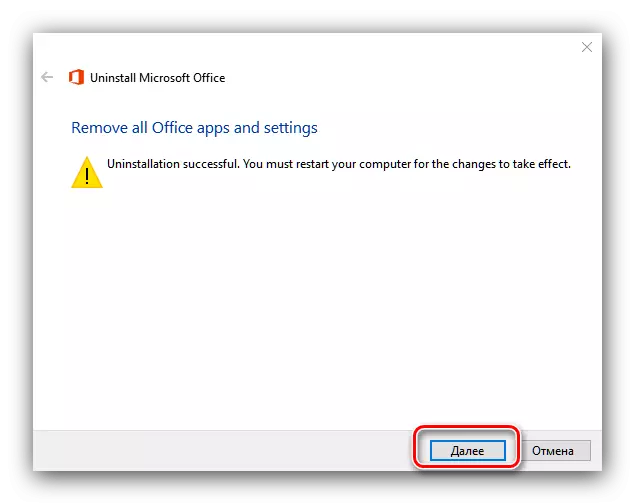
Дагы бир жолу "кийинки" баскычын кайра колдон.
- Ушул этапта, пайдалуу көйгөйлөр кошумча көйгөйлөрдү текшерет. Эреже катары, ал аларды аныктабаса, анда Microsoft компанияңызга дагы бир кеңсе тиркемелер топтому болсо, анда аларды жок кылуу үчүн керек, анткени башкача айтканда, бардык Microsoft документтериңиз форматында ассоциациясы жок болуп калат жана ал жок аларды кайра конфигурациялоо мүмкүн.
- Калыбына келтирилген бардык көйгөйлөр оңдолуп, өтүнмөнүн терезесин жабыңыз жана компьютерди өчүрүп күйгүзүңүз.
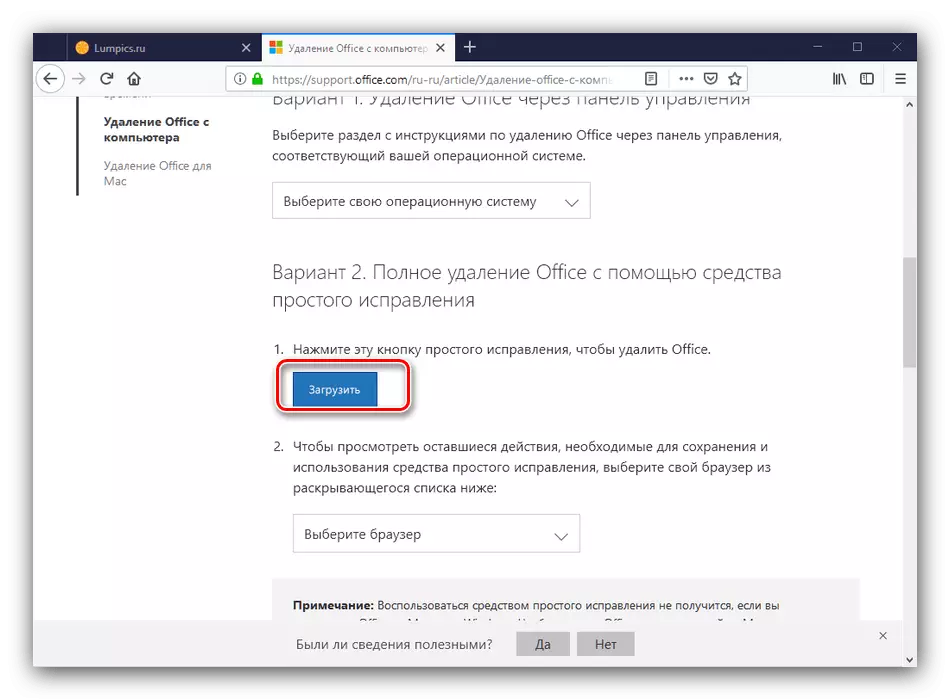

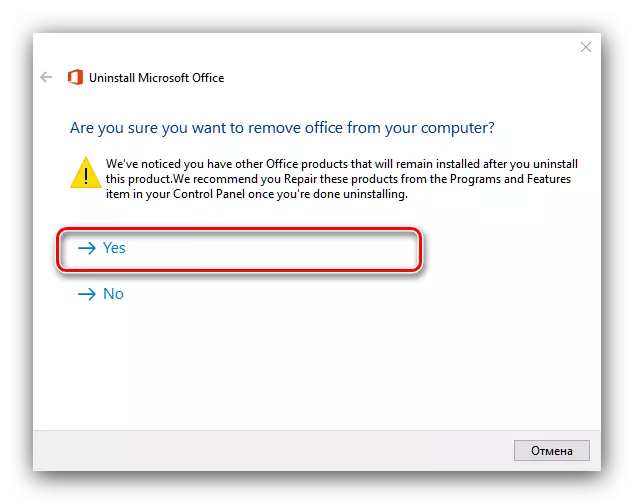
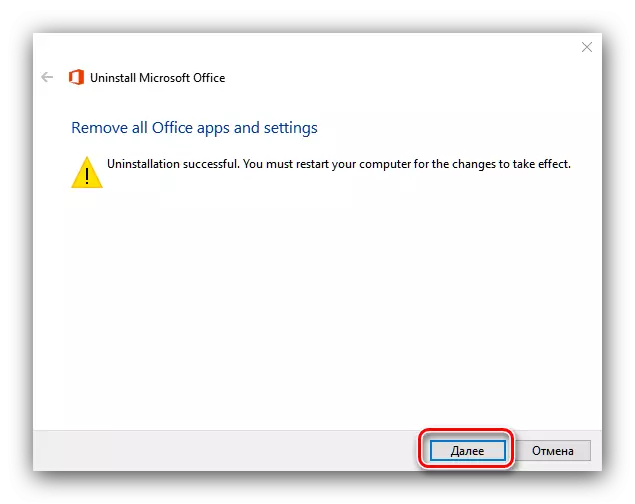


Азыр 365 кеңсе алынып салынат, ошондо сиз сизди тынчсыздандырбайсыз. Алмаштыруу катары биз акысыз либреффилдүү чечимдерди же OpenOffice, ошондой эле веб тиркемелер Google документтерин сунуштай алабыз.
Ошондой эле: Салыштыруу Libreffice жана OpenOffice
Корутунду
Офистин 365-бөлүгүн алып салуу бир аз кыйынчылыктарга байланыштуу болушу мүмкүн, бирок бул кыйынчылыктар тажрыйбасыз пайдалануучу күчтөрдү толугу менен жеңип чыгат.
